Il Miglior Browser per Firestick e Fire TV - Guida Completa
10 min. read
Published on
Key notes
- Per quanto riguarda lo streaming multimediale, Amazon Fire TV è il dispositivo preferito da molti.
- Fire TV supporta tutti i tipi di applicazioni e oggi ti mostreremo i migliori browser Web per Fire Stick.
- Di seguito presentiamo un browser in grado di bloccare immediatamente la pubblicità in modo che tu possa goderti un’esperienza di navigazione senza pubblicità.
- Offriamo anche suggerimenti per il browser che comprimono i video e risparmiano larghezza di banda per velocizzare il caricamento dei video, quindi dai un’occhiata qui sotto.

Amazon Fire TV è un ottimo dispositivo per lo streaming video, ma sapevi che puoi anche navigare sul Web?
Puoi installare diverse opzioni e oggi ti mostreremo i migliori browser per Fire Stick. Ma prima…
Posso disinstallare il browser Silk su FireStick?
Sfortunatamente, non è possibile disinstallare il browser Sink dal tuo FireStick , poiché è un elemento integrato nell’intera esperienza. Ma ciò non significa che rimarrai bloccato.
In effetti, puoi facilmente installare un browser su Firestick e ti mostreremo esattamente come farlo.
Come nel caso di altri dispositivi, alcuni elementi, app e impostazioni sono precaricati, consentendo al produttore di modificare e personalizzare l’esperienza dell’utente in base al feedback raccolto.
I browser di seguito non contrassegnati da questa nota verranno installati normalmente sul tuo dispositivo, utilizzando il servizio di download di Amazon Appstore.
Quale browser è migliore per lo streaming di video?
| Browser | Impatto sulle risorse | Capacità di rendering video |
| ? Opera One | ✔️ Browser with very low RAM consumption rates (around 600 MB) | ✔️ Puoi comprimere i video per caricarli più velocemente |
| Amazon Silk | Modera utilizzo RAM | Può riprodurre video da qualsiasi sito web |
| UC Browser | Ottimizzazioni dell’utilizzo della memoria | Supporto per il casting tra dispositivi |
| Chrome | ❌ Chrome has high memory usage | Ottime capacità di sincronizzazione per video e altro |
| Puffin | Super lightweight browser | ❌ Piuttosto lento durante lo streaming di video ad alta qualità |
| Glance | Offre ottime prestazioni senza pubblicità | Motore WebView per un rapido rendering dei video |
| RM Web | Interfaccia semplice e veloce | Compatibile con lo streaming su Firestick |
| Firefox | Piuttosto intensivo in termini di RAM, ma veloce | ❌ Il supporto Amazon è stato interrotto |
Come ormai tutti sappiamo, non tutti i browser sono uguali, e questo vale a tutti i livelli, indipendentemente dai compiti che vuoi svolgere con questo tipo di software.
Detto questo, scegliere il miglior browser per lo streaming di video può essere un compito complicato per alcuni utenti, poiché online si trovano troppe informazioni contrastanti.
Durante il nostro processo di test da parte di esperti, Opera One e Opera GX hanno dimostrato di poter mantenere un’esperienza video online di alta qualità nel tempo e di non influire sulla CPU e sulla RAM allo stesso livello di altre opzioni.
Quale browser è migliore per FireStick?
Opera One : ottima privacy e sicurezza
Il primo browser della nostra lista è Opera One . Il browser è disponibile su più piattaforme, quindi non c’è da meravigliarsi di vederlo disponibile anche su Amazon Fire TV.
Detto questo, la scelta della migliore app Internet per FireStick dovrà tenere conto di una serie di fattori, tra cui la capacità del browser, ma anche la compatibilità.
Utilizzando il browser Opera One per FireStick è possibile bloccare immediatamente la pubblicità in modo da poter godere dell’esperienza di navigazione senza pubblicità.
Opera One può anche comprimere video, risparmiare larghezza di banda e persino caricare i video più velocemente.
Inoltre, Opera One ti consente di aggiungere facilmente pagine alla schermata principale e supporta anche le notifiche push.
È disponibile anche la modalità di navigazione privata, quindi la cronologia di navigazione e la cache non verranno archiviate.
Il browser è dotato di un’interfaccia utente elegante e, poiché è leggero, dovrebbe gestire qualsiasi sito Web senza rallentamenti.
A volte, Amazon Fire TV può avere difficoltà ad aprire i collegamenti del browser.
Non sarà il caso di Opera One. Inoltre, ha molto da offrire, quindi se stai cercando il miglior browser per Firestick o per lo streaming in generale dovresti assolutamente provarlo.
Altre caratteristiche utili:
- Interfaccia utente ridisegnata
- Possibilità di bloccare gli annunci immediatamente
- Funzionalità di compressione video
- Design modulare
- Browser integrato con intelligenza artificiale

Opera One
Sperimenta tutte le funzionalità di Fire Stick sfruttando le velocità e la stabilità superiori di Opera One.Amazon Silk : browser di base con controllo genitori integrato
Amazon Silk è sviluppato da Amazon e ti consente di guardare video e navigare sul Web dal tuo dispositivo Amazon Fire TV.
Silk funziona con il telecomando Fire TV, ma supporta completamente anche Alexa.
Il browser è semplice per la navigazione e ha la possibilità di aggiungere segnalibri e memorizzare le password. Può anche eseguire il rendering di siti desktop e mobili.
Se necessario, puoi bloccare i siti Web grazie alla funzione di controllo parentale.
Altre caratteristiche utili:
- Funziona con Alexa
- Possibilità di riprodurre video da qualsiasi sito web
- Puoi salvare le tue password per un accesso rapido
- Funzionalità segnalibro
- Controllo dei genitori
UC Browser per FireStick : buona velocità e opzioni di personalizzazione
UC Browser offre alcune fantastiche funzionalità che non possono essere ignorate se sei interessato a trovare il miglior browser per FireStick, come navigazione molto semplice, buone velocità e opzioni di personalizzazione.
Questo browser non solo ti consente di riprodurre video sul tuo servizio TV, ma sarà anche in grado di sincronizzarsi tra dispositivi e quindi rendere l’intero sforzo molto più semplice, soprattutto se hai intenzione di trasmettere i tuoi dispositivi l’uno all’altro.
L’ultima versione del software 9.1.0 ha una serie di ottime funzionalità aggiunte, come la capacità di precaricare le pagine in base all’analisi intelligente, download in background che non ti disturbano durante la navigazione e un nuovo e migliorato riempimento automatico funzionalità per risparmiare tempo ogni volta che desideri accedere o ordinare qualcosa online.
Tra i cambiamenti, UC Browser ha ottenuto anche miglioramenti per quanto riguarda la sicurezza e l’ottimizzazione dell’utilizzo della memoria, rendendolo più versatile che mai.
Altre caratteristiche utili:
- Funzionalità di condivisione istantanea su Facebook, Twitter, ecc.
- Controllo vocale integrato
- Funzionalità multi-touch
- Gestore di download integrato
- Modalità notturna
⇒ Ottieni UC Browser per FireStick
Browser Chrome per FireStick : ottimi strumenti di personalizzazione
Anche se il browser Chrome è progettato per Android e PC, è comunque compatibile con FireStick.
L’unico problema con la scelta di questo browser è che deve essere installato come file APK (il file di installazione di Android), poiché non è disponibile su Amazon Appstore.
Questo browser rende l’utilizzo del tuo FireStick molto più semplice rispetto a quando si utilizzano le app integrate e aggiunge un buon livello di privacy e protezione.
Anche se questo browser non può essere paragonato a Opera One, Chrome è comunque un’ottima alternativa a browser come Silk Browser, che è ottimizzato per FireStick ma manca di funzionalità e stabilità.
Altre caratteristiche utili:
- Interfaccia utente facile da usare
- Ottime funzionalità di sincronizzazione dell’account
- Può scaricare app create dalla community
- Utilizza il motore di ricerca Blink
- Schede multiple
⇒ Ottieni Chrome per FireStick
Puffin Browser per FireStick : molto leggero con velocità di navigazione lente
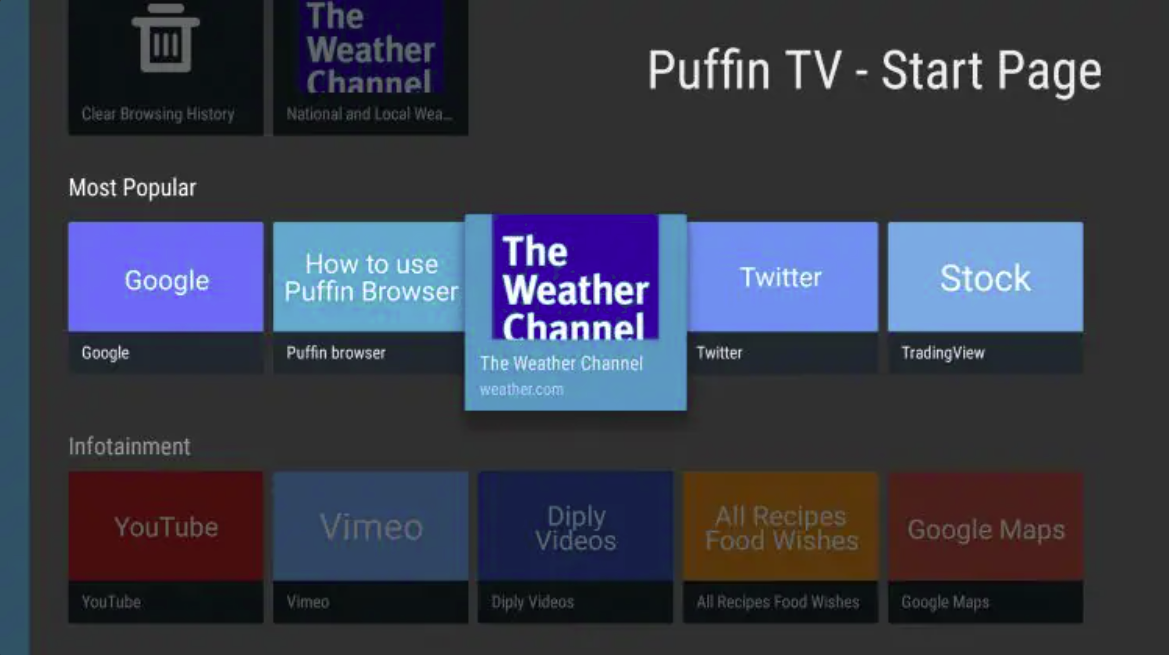
Anche se questo browser ha un bell’aspetto sulla FireStick TV, Puffin ha alcuni seri problemi di velocità quando si tratta di trasmettere in streaming qualsiasi tipo di contenuto, in particolare video e musica di alta qualità.
Ciò che a questo software manca in termini di velocità, compensa privacy e sicurezza, consentendoti di utilizzare le protezioni di sicurezza integrate per eseguire il rendering dei siti Web sui server cloud dell’azienda stessa.
Anche se questo browser non ha una VPN integrata, questo servizio funziona in modo simile.
Anche Puffin Browser per FireStick è molto semplice, con solo alcune delle funzionalità di base disponibili per il tuo utilizzo.
Un altro aspetto molto importante nella scelta di questo browser per la tua FireStick TV è che gli utenti gratuiti hanno una disponibilità dati limitata finché non decidono di aggiornare l’app.
Alcune funzionalità sono limitate anche agli utenti gratuiti.
Altre caratteristiche utili:
- Può essere scaricato su PC o su servizi di archiviazione cloud
- Motori di ricerca accettati: Google, Yahoo, Yandex, Bing e Naver
- Facile da usare con un’interfaccia semplice
- Nessuna estensione
- Velocità di navigazione molto lenta
⇒ Ottieni Puffin Browser per FireStick
Glance Browser : semplice alternativa a Chrome
Glance Browser è basato sul motore WebView, lo stesso motore web che sta dietro Google Chrome. Per quanto riguarda la velocità, il browser offre ottime prestazioni e un’interfaccia semplice da usare.
Vale la pena ricordare che il browser non contiene pubblicità e dispone di un widget di ricerca nel riquadro delle notifiche che ti consente di effettuare ricerche rapidamente.
Glance Browser è una solida alternativa ad Amazon Silk e, se non l’hai provato, questo potrebbe essere il momento perfetto per farlo.
Altre caratteristiche utili:
- Costruito sul motore WebView, proprio come Chrome
- Senza pubblicità
- Veloce
- Interfaccia utente semplice
- Widget di ricerca nel riquadro delle notifiche
RM Web Browser : browser semplice per l’esplorazione web di base
RM Web Browser è progettato per dispositivi Kindle Fire e Android e, secondo lo sviluppatore, offre alcune funzionalità che altri browser non offrono.
Utilizzando questo browser, puoi ottenere notizie locali, meteo e altre informazioni direttamente dalla schermata iniziale.
La funzione segnalibri è disponibile e consente di aggiungere o rimuovere facilmente i preferiti dalla schermata iniziale.
Funzionalità notevoli del browser Web RM:
- Consente di visualizzare informazioni utili nella schermata iniziale
- Gestore dei segnalibri
Firefox per Fire TV : ottima interfaccia utente con buona privacy, ma fuori produzione
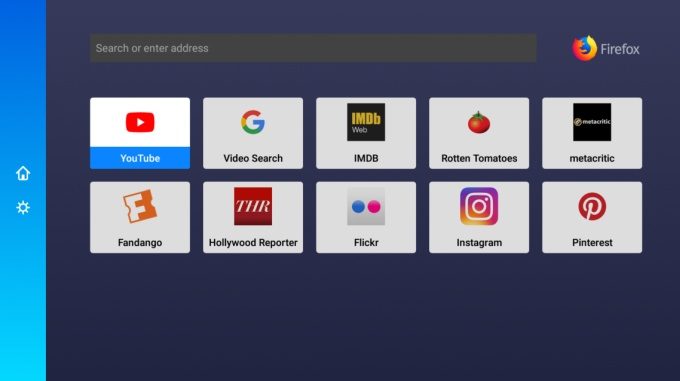
 NOTE
NOTE
Firefox è disponibile sul mercato dei browser da anni e, nonostante sia un buon browser con un gran numero di fan, l’azienda ha deciso di rimuovere il suo prodotto dalla lista dei prodotti Amazon.
Anche se così fosse, applicare gli stessi passaggi descritti all’inizio di questa guida per eseguire il sideload del file APK funzionerà a meraviglia.
Questa versione ti offrirà i migliori video del Web ordinatamente classificati nella schermata iniziale.
Il browser funziona perfettamente con YouTube, Pocket, Rotten Tomatoes e Flickr e ti consente di salvare i tuoi siti Web preferiti per un accesso rapido.
Altre caratteristiche utili:
- Possibilità di effettuare ricerche sul Web dalla tua Fire TV
- Video ben organizzati sulla schermata iniziale
- Funziona con servizi come YouTube, Pocket, Flickr e Rotten Tomatoes
- Possibilità di salvare i siti Web preferiti nella schermata iniziale per un accesso rapido
Come posso installare app su FireStick che non si trovano su Amazon Appstore?
L’installazione di un browser o di qualsiasi altra app non presentata su Amazon Appstore sul tuo FireStick richiederà l’utilizzo di un file APK (un formato di installazione predefinito dell’app Android) e inoltre assicurati che il tuo FireStick sia configurato per accettare download da sconosciuti fonti.
Ecco i passaggi che devi eseguire per assicurarti di poter provare altri browser sul tuo FireStick:
➡ Abilita FireStick per installare contenuti di terze parti
- Accendi il tuo FireStick.
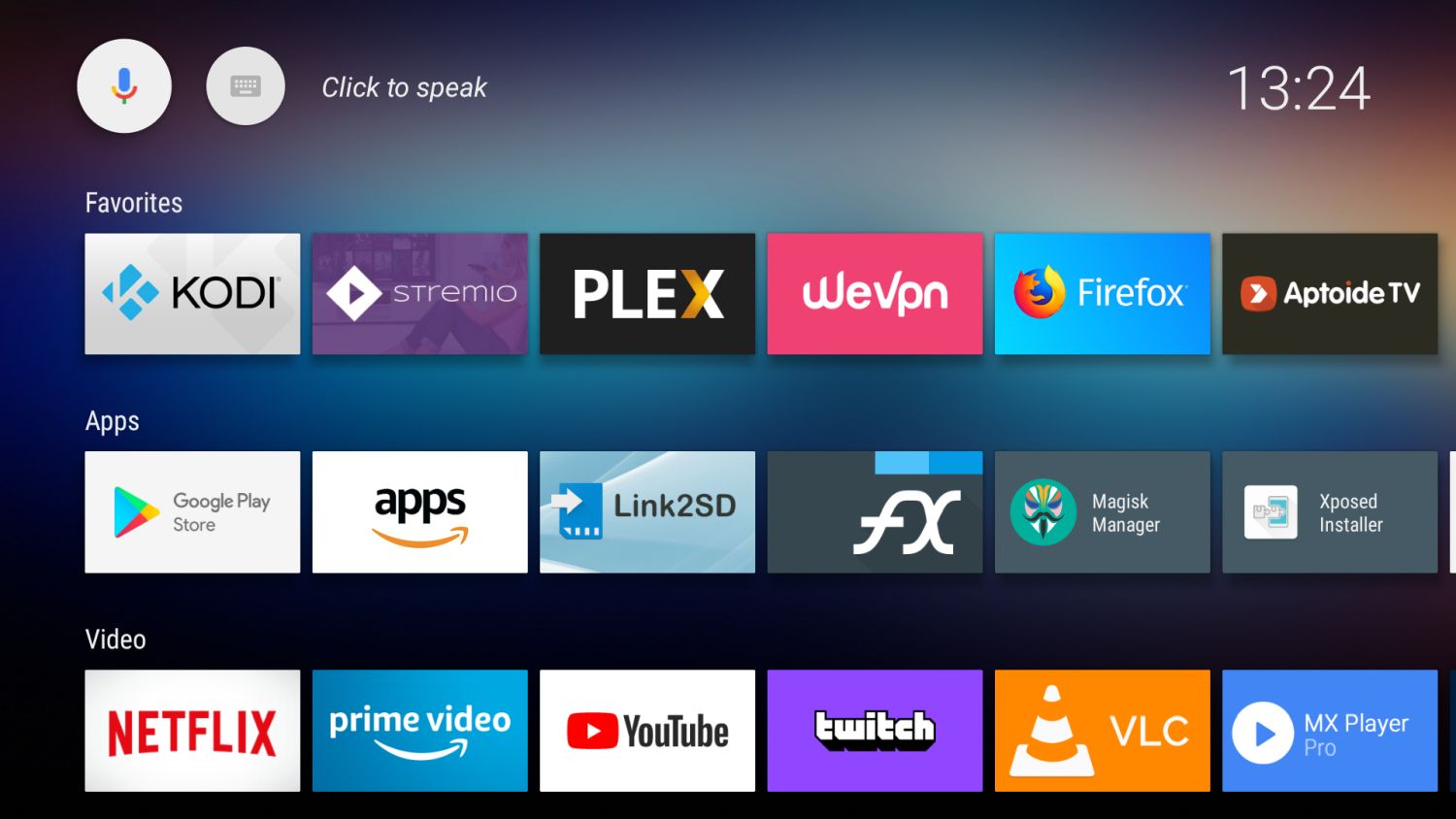
- Scegli Impostazioni.
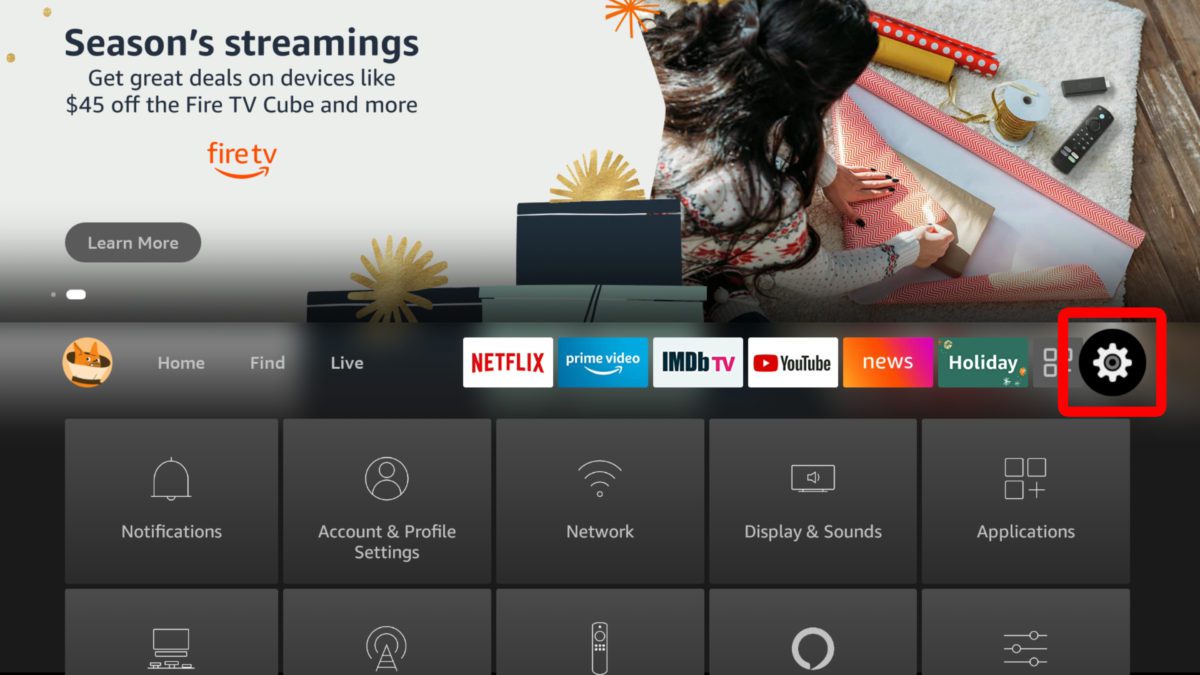
- Fai clic su My Fire TV (o Dispositivo e software per i modelli più recenti).

- Seleziona Opzioni sviluppatore dall’elenco.

- Abilita l’opzione App da origini sconosciute.

➡ Installa l’app Downloader da Amazon AppStore
Poiché i browser FireStick ufficiali sono configurati per non consentirti di scaricare file da fonti di terze parti, per installare alcuni dei browser menzionati di seguito, dovrai avere l’app Downloader installata sul tuo dispositivo:
- Fai clic sull’opzione Cerca e digita Downloader nel campo di ricerca.
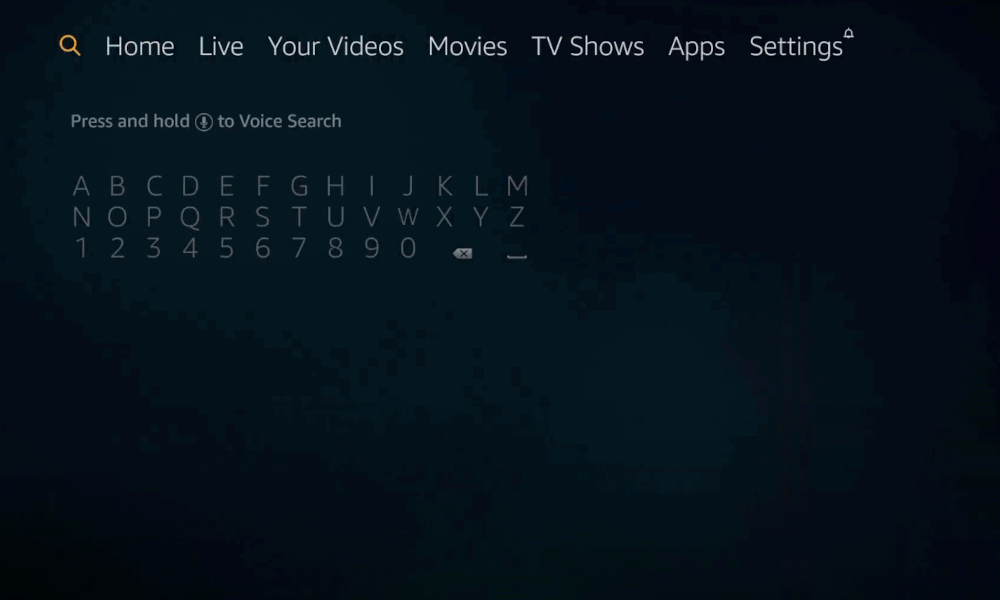
- Scegli l’app Downloader con l’icona arancione che si trova nella categoria App e giochi.

- Scarica l’app sul tuo FireStick e installala.
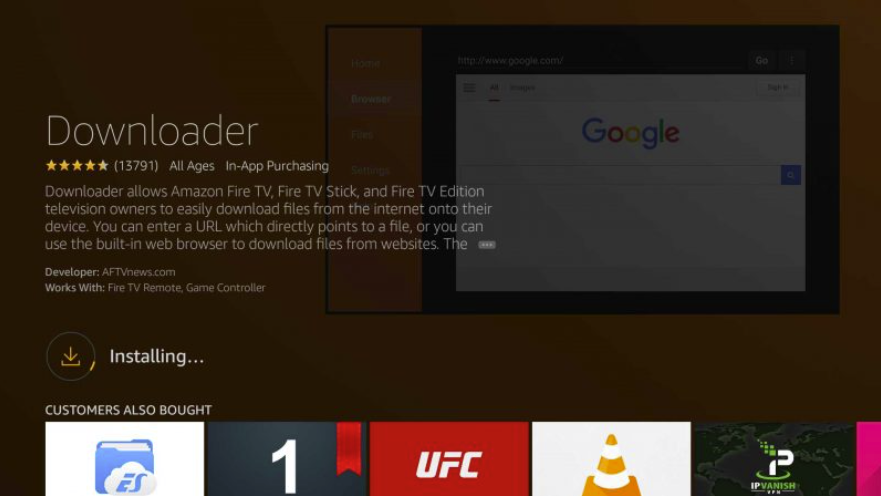
- Apri l’app Downloader e cerca il browser specifico.
- Fare clic su Apri per installare ed eseguire il browser/l’app.
➡ Carica lateralmente il file APK sul tuo FireStick
- Apri l’ app Downloader sul tuo FireStick.
- Consenti l’autorizzazione per l’accesso allo spazio di archiviazione.
- Cerca il rispettivo file APK del browser dal menu principale dell’app Downloader.
- Scarica e installa il file APK.
- Seleziona Fatto.
Ora sei pronto per eseguire il sideload di qualsiasi app non trovata su Amazon Appstore, quindi leggi la guida e controlla per quali browser devi eseguire questi passaggi.
Avere un buon browser Web sul tuo Firestick è importante e speriamo che questo articolo ti abbia aiutato a trovare il browser Web adatto alle tue esigenze.
Se hai altri suggerimenti, sentiti libero di lasciarli nella sezione commenti qui sotto.


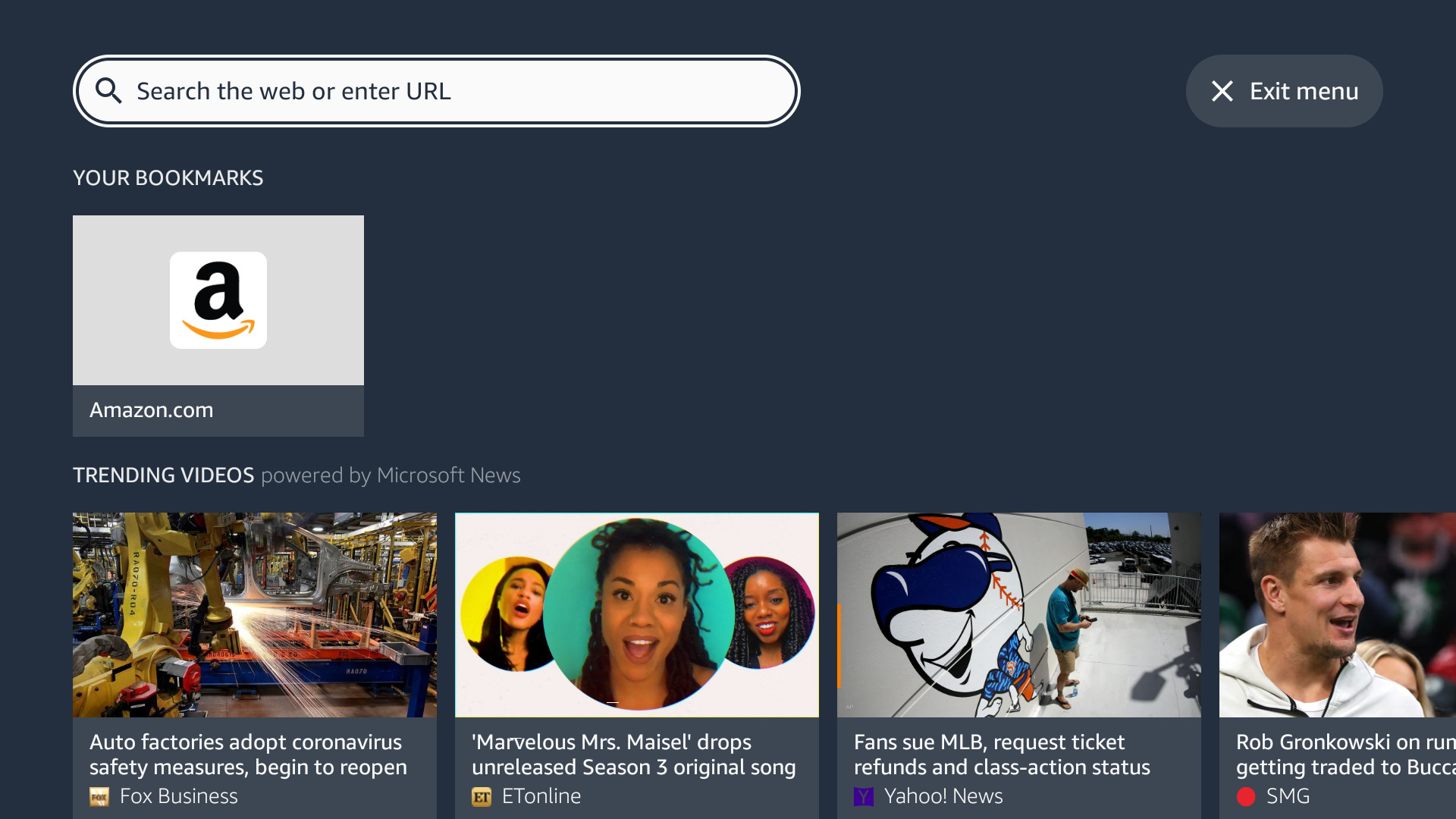
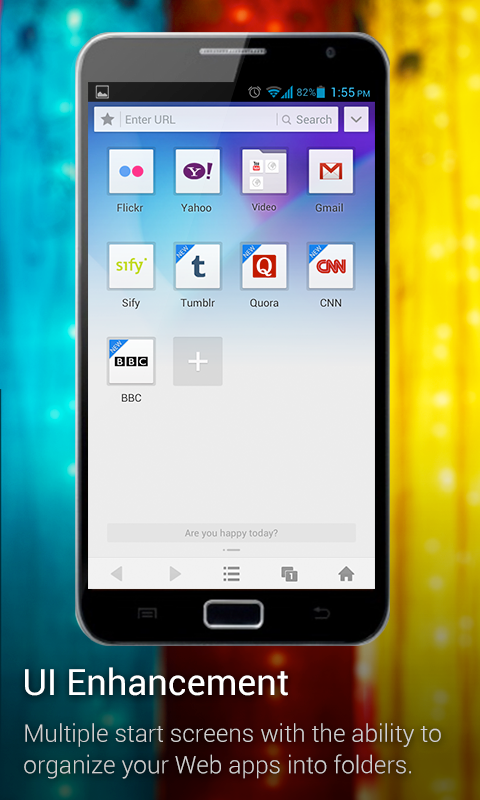
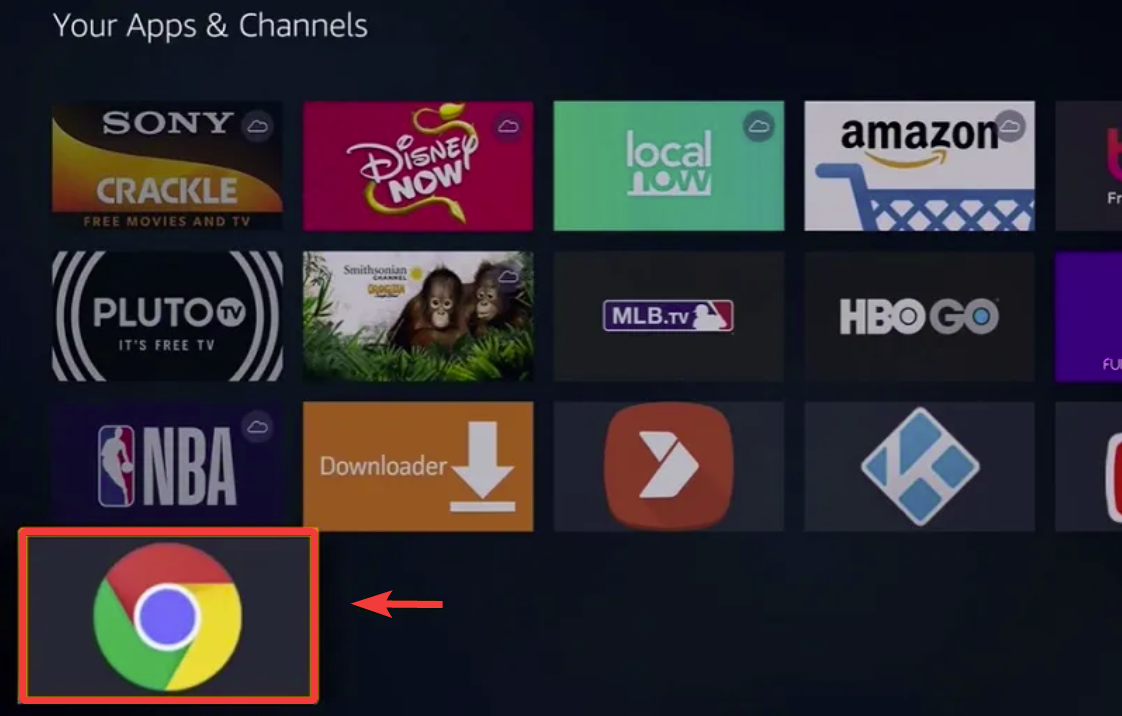

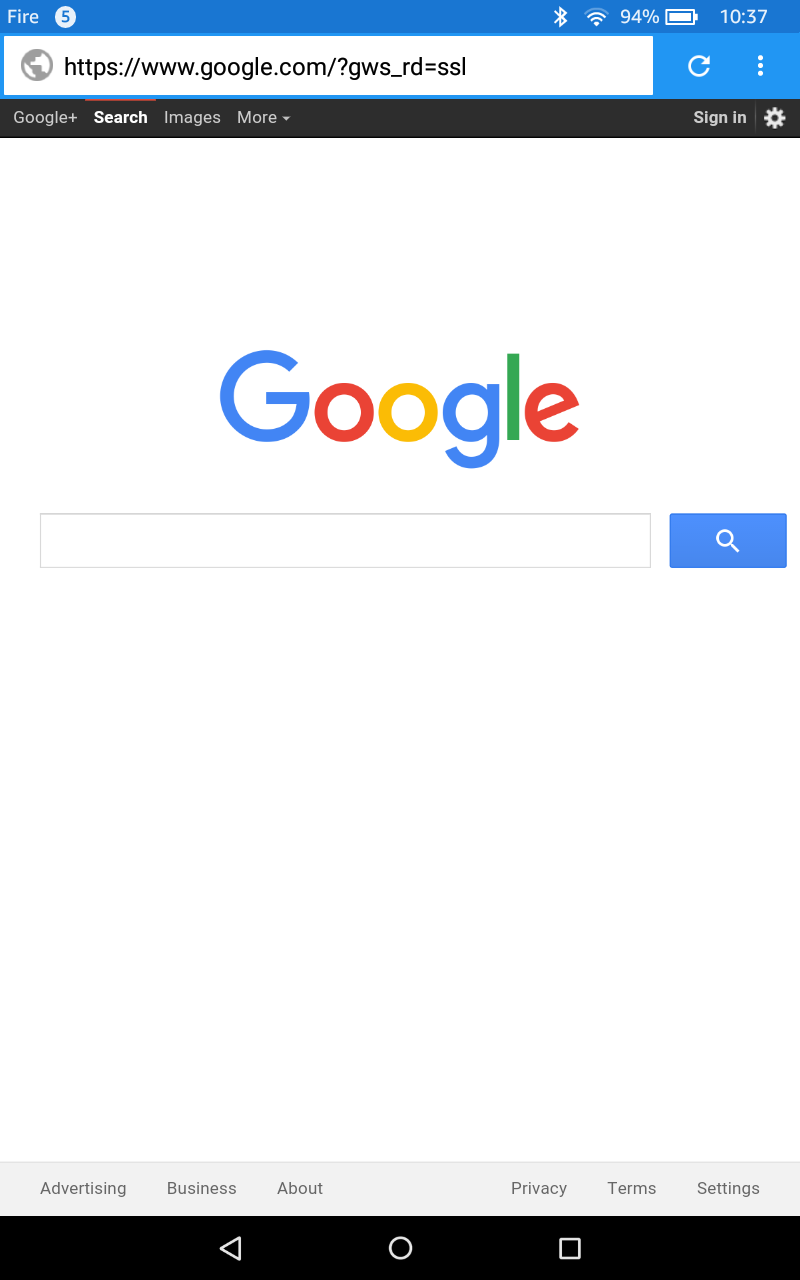






User forum
0 messages